Pro-tip: iOS-meldingen sorteren op datum

Foto: Rob LeFebvre/Cult of Mac
 Je weet hoe het is - je ontgrendelt je iPhone met Touch ID zo snel dat je een aantal belangrijke meldingen mist. Je veegt naar beneden vanaf de bovenkant van het scherm van je iOS-apparaat om te zien wat je hebt gemist en - ugh - je realiseert je dat je meldingen per app zijn gesorteerd. Hoe kom je er ooit achter welke nieuwe melding je hebt gemist?
Je weet hoe het is - je ontgrendelt je iPhone met Touch ID zo snel dat je een aantal belangrijke meldingen mist. Je veegt naar beneden vanaf de bovenkant van het scherm van je iOS-apparaat om te zien wat je hebt gemist en - ugh - je realiseert je dat je meldingen per app zijn gesorteerd. Hoe kom je er ooit achter welke nieuwe melding je hebt gemist?
Gelukkig is er een vrij eenvoudige manier om je iPhone en iPad je meldingen in datumvolgorde te laten weergeven, zodat je er nooit meer een mist.
Hier is hoe.
Tik op je Instellingen-app openen en navigeer naar Meldingen.
Er zijn twee instellingen die bepalen hoe u ze ziet: Sorteervolgorde en Groeperen op app.
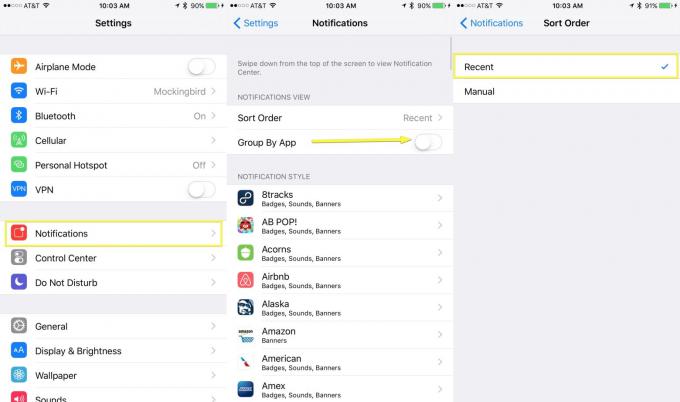
Foto: Rob LeFebvre/Cult of Mac
Zet Groeperen op app op UIT met een tik en tik vervolgens op Sorteervolgorde. Kies Recent om ze in omgekeerde chronologische volgorde te sorteren.
Sluit Instellingen af en veeg omlaag vanaf de bovenkant van het scherm van uw apparaat. Je ziet nu al je meldingen in volgorde van nieuw naar oud. Hoera!
Je kunt nog steeds groeperen op app met een recente sorteervolgorde, maar je moet nog steeds onthouden welke app je op de hoogte heeft gesteld en deze vervolgens in de lijst vinden. Sorteren als recent en meldingen niet gegroepeerd per app houden, is naar mijn mening de beste manier om de meest recente items te vinden, ongeacht welke app ze heeft verzonden.



